 ソフトウェアチュートリアル
ソフトウェアチュートリアル
 コンピューターソフトウェア
コンピューターソフトウェア
 Microsoft Edge でマウスの移動トラックを表示する方法 - Microsoft Edge でマウスの移動トラックを表示する方法
Microsoft Edge でマウスの移動トラックを表示する方法 - Microsoft Edge でマウスの移動トラックを表示する方法
Microsoft Edge でマウスの移動トラックを表示する方法 - Microsoft Edge でマウスの移動トラックを表示する方法
php Xiaobian Xigua が Microsoft Edge ブラウザーでマウスの移動軌跡を表示する方法を紹介します。 Microsoft Edgeのマウス移動トラック機能を簡単な設定で有効にすることで、マウスの移動時にトラックラインが表示され、Webページの閲覧やアプリケーション操作時にマウスの移動軌跡を追跡しやすくなります。次に、この機能を簡単にマスターしてブラウジング体験を向上させるための具体的な手順について学びましょう。
1. まず、次の図に示すように、Microsoft Edge ブラウザを開き、マウス ジェスチャ アイコンをクリックします。
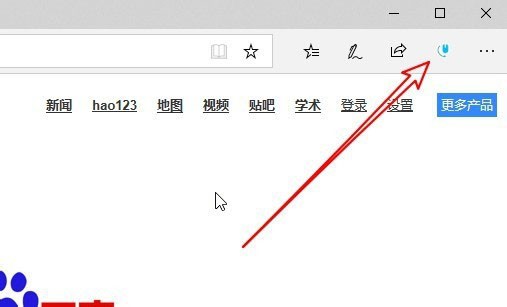
2. 次に、次の図に示すように、ポップアップ ウィンドウの [設定] ボタンをクリックします。
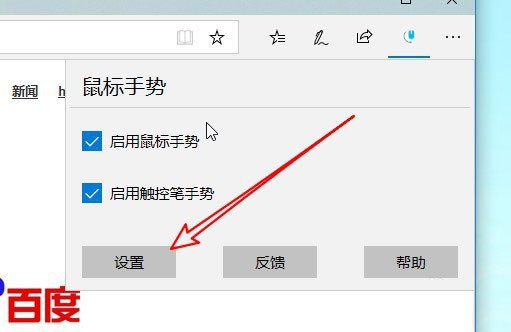
3. 次に、下の図に示すように、詳細設定のショートカット リンクをクリックします。
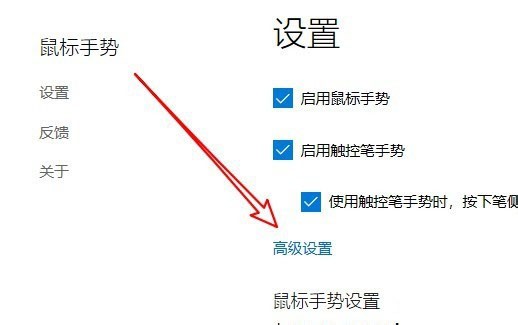
4. 次に、次の図に示すように、表示マウスの軌跡設定項目を見つけます。
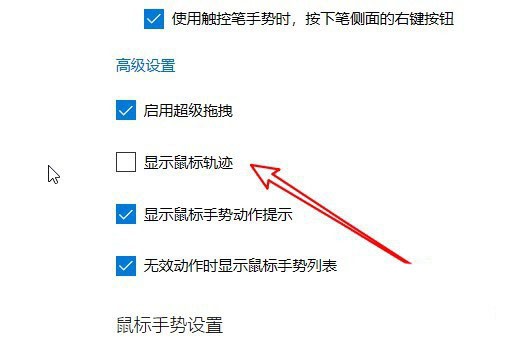
5. 次に、下図に示すように、設定項目の前にあるチェックボックスをオンにします。
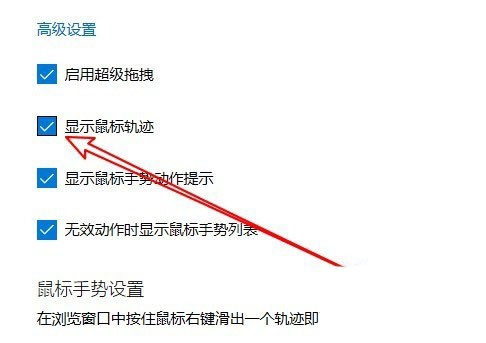
6. このように、マウスジェスチャーを使用すると、下図のようにマウスの軌跡が表示されます。
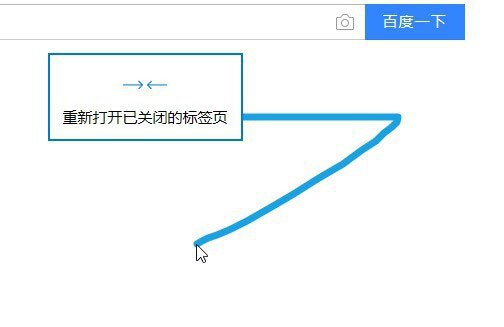
以上がエディターがお届けするMicrosoft Edgeでのマウス移動軌跡の表示方法の全内容ですので、ご参考になれば幸いです。
以上がMicrosoft Edge でマウスの移動トラックを表示する方法 - Microsoft Edge でマウスの移動トラックを表示する方法の詳細内容です。詳細については、PHP 中国語 Web サイトの他の関連記事を参照してください。

ホットAIツール

Undresser.AI Undress
リアルなヌード写真を作成する AI 搭載アプリ

AI Clothes Remover
写真から衣服を削除するオンライン AI ツール。

Undress AI Tool
脱衣画像を無料で

Clothoff.io
AI衣類リムーバー

AI Hentai Generator
AIヘンタイを無料で生成します。

人気の記事

ホットツール

メモ帳++7.3.1
使いやすく無料のコードエディター

SublimeText3 中国語版
中国語版、とても使いやすい

ゼンドスタジオ 13.0.1
強力な PHP 統合開発環境

ドリームウィーバー CS6
ビジュアル Web 開発ツール

SublimeText3 Mac版
神レベルのコード編集ソフト(SublimeText3)

ホットトピック
 7445
7445
 15
15
 1371
1371
 52
52
 76
76
 11
11
 10
10
 6
6
 Edgeブラウザで自動更新を設定する方法
Apr 15, 2024 pm 02:55 PM
Edgeブラウザで自動更新を設定する方法
Apr 15, 2024 pm 02:55 PM
友人の中には、Edge ブラウザーが自動的に更新されるようにする必要がある人もいます。Edge ブラウザーの自動更新を設定するにはどうすればよいでしょうか?以下では、エディターが Edge ブラウザーでの自動更新の設定に関するチュートリアルを提供します。必要な方はご覧ください。 1. ソフトウェアをダブルクリックして開き、上部ツールバーの「拡張機能」アイコンをクリックし、下のオプションリストで「Microsoft Edge アドインを開く」をクリックします。 2. 新しいウィンドウ インターフェイスに入ったら、左上隅の検索ボックスに「RefreshlessforMicrosoftEdge」と入力し、Enter キーを押して検索します。 3. プログラムを見つけて「入手」ボタンをクリックします。
 IDM はブラウザにどのように拡張されますか? IDM拡張機能をブラウザに追加する方法
Apr 10, 2024 pm 04:19 PM
IDM はブラウザにどのように拡張されますか? IDM拡張機能をブラウザに追加する方法
Apr 10, 2024 pm 04:19 PM
IDMをブラウザに拡張するにはどうすればよいですか?実際、一般的に、ユーザーが IDM ソフトウェアをデフォルトのパスにインストールすると、IDM 拡張プラグインはデフォルトのブラウザに自動的にインストールされますが、プラグインをインストールできない場合は、インストールする必要があります。ここで友達にブラウザを紹介します IDM拡張プラグインの追加方法 参考になれば幸いです。 idm 拡張機能を手動でインストールする 操作エラーにより idm プラグインがブラウザに正常にインストールされなかった場合は、次の方法で手動でインストールすることもできます。デスクトップ上のidmアイコンを右クリックし、「フォルダーの場所を開く」をクリックします。 idm のインストールディレクトリ内。 「.crx」と「.ldq」を検索します。
 エッジブラウザに信頼できるサイトを追加するにはどうすればよいですか?エッジで信頼できるサイトを設定する方法
Apr 25, 2024 pm 05:30 PM
エッジブラウザに信頼できるサイトを追加するにはどうすればよいですか?エッジで信頼できるサイトを設定する方法
Apr 25, 2024 pm 05:30 PM
エッジブラウザに信頼できるサイトを追加するにはどうすればよいですか?インターネットをサーフィンしていると、一部のサイトが信頼できず、正常にアクセスできないという問題が発生することがあります。ユーザーがその URL が信頼できるものであることを確実に確認できる場合は、エッジを共有する必要があります。ここの友達 信頼できるサイトを設定する方法、皆さんのお役に立てれば幸いです。 Edge で信頼済みサイトを設定する方法 1. まず、コンピュータのデスクトップ上で Edge ブラウザを直接ダブルクリックして、ブラウザ インターフェイスに入ります。 2. インターフェースの右上隅にある三点アイコン ボタンをクリックし、[その他のツール] の [インターネット オプション] を選択します。 3. クリックして開いた後、[セキュリティ]タブに切り替え、[信頼済み]をクリックします
 Edge ブラウザで全画面を設定する方法 Edge ブラウザで全画面を設定する方法
May 09, 2024 am 10:40 AM
Edge ブラウザで全画面を設定する方法 Edge ブラウザで全画面を設定する方法
May 09, 2024 am 10:40 AM
1. ショートカット キー [Win+Shift+Enter] を使用します。 2. 全画面表示になったら、F11 をクリックして終了します。方法 2: 1. ブラウザを起動し、右上隅にある 3 つの点をクリックします。 2. ズームの後ろにある拡大矢印をクリックします。 3. 全画面表示になった後、F11 を押して終了します。
 Microsoft Edge オートフィルの設定方法_Microsoft Edge オートフィル設定チュートリアル
May 09, 2024 pm 01:22 PM
Microsoft Edge オートフィルの設定方法_Microsoft Edge オートフィル設定チュートリアル
May 09, 2024 pm 01:22 PM
1. まず Microsoft Edge を開き、[...] ボタンをクリックし、[設定] オプション ボタンをクリックします。 2. [パスワードと自動入力]ボタンをクリックします。 3. 最後のステップは、Microsoft Edge の自動入力設定領域です。
 Huawei の公式プログラミング言語 Cangjie の入門チュートリアルがリリースされ、ユニバーサル バージョン SDK の入手方法が 1 つの記事で学べます。
Jun 25, 2024 am 08:05 AM
Huawei の公式プログラミング言語 Cangjie の入門チュートリアルがリリースされ、ユニバーサル バージョン SDK の入手方法が 1 つの記事で学べます。
Jun 25, 2024 am 08:05 AM
6月24日の当サイトのニュースによると、6月21日のHDC2024ファーウェイ開発者カンファレンスの基調講演で、ファーウェイ端末BGソフトウェア部門社長のGong Ti氏が、ファーウェイが自社開発したCangjieプログラミング言語を正式に発表した。この言語は 5 年間開発されており、現在開発者プレビューが利用可能です。ファーウェイの公式開発者ウェブサイトは、開発者がプログラミング言語を使い始めて理解しやすくするために、Cangjie プログラミング言語の公式入門チュートリアルビデオを公開しました。このチュートリアルでは、ユーザーが倉街を体験し、倉街を学び、倉街を応用することができます。これには、倉街言語を使用した円周率の推定、2024 年の各月の幹と枝のルールの計算、倉街言語で二分木を表現する N 通りの方法の確認、列挙の使用などがあります。代数計算を実装するタイプ、インターフェイスと拡張機能を使用した信号システム シミュレーション、Cangjie マクロを使用した新しい構文など。このサイトのチュートリアル アクセス アドレス: ht
 5年間の研究開発を経て、ファーウェイの次世代プログラミング言語「Cangjie」が正式にプレビューを開始
Jun 22, 2024 am 09:54 AM
5年間の研究開発を経て、ファーウェイの次世代プログラミング言語「Cangjie」が正式にプレビューを開始
Jun 22, 2024 am 09:54 AM
本サイトは6月21日、本日午後のHDC2024 Huawei Developer Conferenceで、Huawei Terminal BG Software部門のGong Ti社長がHuaweiが自社開発したCangjieプログラミング言語を正式に発表し、HarmonyOSNEXT Cangjie言語の開発者プレビュー版をリリースしたと報じた。ファーウェイがCangjieプログラミング言語を公的にリリースするのはこれが初めてである。 Gong Ti 氏は次のように述べています。「2019 年に、Cangjie プログラミング言語プロジェクトが Huawei で誕生しました。5 年間の研究開発の蓄積と多額の R&D 投資を経て、今日、ついに世界の開発者と出会うことができました。Cangjie プログラミング言語は、最新の言語機能、包括的なコンパイルの最適化、ランタイム実装を統合しています」すぐに使用できる IDE ツール チェーンのサポートにより、開発者にとって使いやすい開発エクスペリエンスと優れたプログラム パフォーマンスが実現します。「レポートによると、Cangjie プログラミング言語はあらゆるシナリオに対応するインテリジェンス ツールです。
 Edgeブラウザでマイクの許可を有効にする方法 マイクの許可を有効にする方法
May 09, 2024 pm 04:40 PM
Edgeブラウザでマイクの許可を有効にする方法 マイクの許可を有効にする方法
May 09, 2024 pm 04:40 PM
1. まず、スタートをクリックし、右クリックして[Microsoft Edge]を選択します。 2. 次に、[詳細]をクリックして[アプリ設定]を開きます。 3. 次に、[アプリケーションのアクセス許可]を見つけて入力します。 4. 次に、以下の権限で [マイク] を見つけます。 5. 最後に、マイクの後ろにあるスイッチをオンにします。



